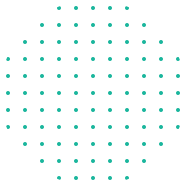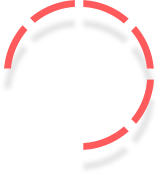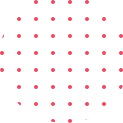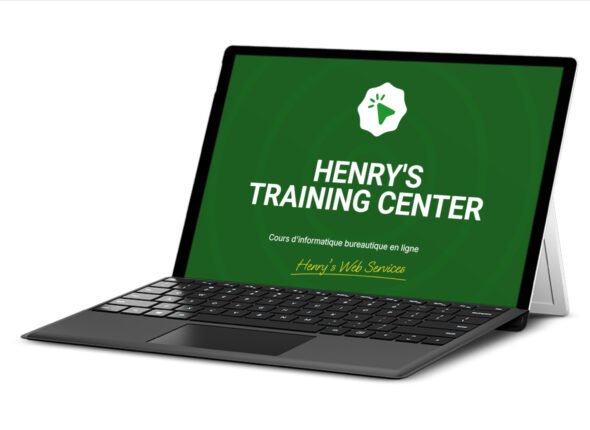Currently Empty: $0.00
Word (versions 2024 et Microsoft 365)
Fonctions de base
Ce livre vous présente dans le détail les fonctions à connaître pour créer vos premiers documents avec Word, le célèbre traitement de texte de Microsoft® il s’adresse à toute personne débutante dans l’utilisation de Word. Il a été rédigé avec la version 2024 de Word et intègre les spécificités de la version de Word disponible avec un abonnement Microsoft 365. Après la description de l’environnement de travail comprenant le ruban, l’onglet Fichier, vous apprendrez à créer, enregistrer et ouvrir vos documents y compris sur l’espace de stockage en ligne OneDrive.
Vous apprendrez ensuite à saisir et modifier le texte, effectuer la correction orthographique, rechercher le synonyme d’un mot, traduire du texte, rechercher et remplacer du texte et effectuer des copies et déplacements.
La partie suivante vous explique dans le détail comment mettre en forme le texte en appliquant des mises en valeur de caractères (attributs, effets visuels), des styles et des mises en forme de paragraphe et en insérant une page de garde. Vous verrez ensuite comment mettre en page et imprimer le document.
Vous verrez également comment réaliser et mettre en forme des tableaux. La dernière partie est consacrée aux objets graphiques et détaille l’insertion et la mise en forme d’objets graphiques, de diagrammes (organigrammes) et d’images à l’aide des nombreux effets à votre disposition.
Si vous souhaitez aller plus loin sur ce sujet, vous pouvez vous procurer dans la même collection, le livre Word (versions 2024 et Microsoft 365) – Maîtrisez les fonctions avancées du traitement de texte de Microsoft®.
Détails
- 20 Sections
- 140 Lessons
- 10 Weeks
Expand all sectionsCollapse all sections
- WORD 1 | CHAPITRE 1 - Environnement5
- WORD 1 | CHAPITRE 2 - Affichage5
- 2.1WORD 1|CHAPITRE 2|L1| Modifier le zoom d’affichage
- 2.2WORD 1|CHAPITRE 2|L2| Changer le mode d’affichage
- 2.3WORD 1|CHAPITRE 2|L3| Afficher/masquer le contenu des titres dans un document
- 2.4WORD 1|CHAPITRE 2|L4| Activer et utiliser l’affichage Côte à côte et Miniatures
- 2.5WORD 1|CHAPITRE 2|L5| Afficher/masquer les marques de mise en forme
- WORD 1 | CHAPITRE 3 - Documents10
- 3.1WORD 1|CHAPITRE 3|L1| Créer un document
- 3.2WORD 1|CHAPITRE 3|L2| Ouvrir un document
- 3.3WORD 1|CHAPITRE 3|L3| Intérêts d’utiliser OneDrive
- 3.4WORD 1|CHAPITRE 3|L4| Enregistrer un document
- 3.5WORD 1|CHAPITRE 3|L5| Fermer un document
- 3.6WORD 1|CHAPITRE 3|L6| Reprendre la lecture d’un document
- 3.7WORD 1|CHAPITRE 3|L7| Créer un document basé sur un modèle
- 3.8WORD 1|CHAPITRE 3|L8| Appliquer un thème au document
- 3.9WORD 1|CHAPITRE 3|L9| Utiliser la liste des documents/dossiers récemment utilisés
- 3.10WORD 1|CHAPITRE 3|L10| Envoyer un document par email
- WORD 1 | CHAPITRE 4 - Saisie11
- 4.1WORD 1|CHAPITRE 4|L1| Sélectionner du texte
- 4.2WORD 1|CHAPITRE 4|L2| Saisir/supprimer du texte
- 4.3WORD 1|CHAPITRE 4|L3| Utiliser la vérification orthographique/grammaticale automatique
- 4.4WORD 1|CHAPITRE 4|L4| Utiliser les taquets de tabulation
- 4.5WORD 1|CHAPITRE 4|L5| Insérer des traits d’union/espaces insécables
- 4.6WORD 1|CHAPITRE 4|L6| Insérer la date système
- 4.7WORD 1|CHAPITRE 4|L7| Insérer des symboles dans le texte
- 4.8WORD 1|CHAPITRE 4|L8| Utiliser une insertion automatique
- 4.9WORD 1|CHAPITRE 4|L9| Insérer un saut de page
- 4.10WORD 1|CHAPITRE 4|L10| Insérer un saut de ligne
- 4.11WORD 1|CHAPITRE 4|L11| Insérer un texte fictif
- WORD 1 | CHAPITRE 5 - Modification7
- 5.1WORD 1|CHAPITRE 5|L1| Rechercher du texte
- 5.2WORD 1|CHAPITRE 5|L2| Remplacer un texte par un autre
- 5.3WORD 1|CHAPITRE 5|L3| Effectuer des coupures sur les mots
- 5.4WORD 1|CHAPITRE 5|L4| Vérifier l’orthographe/la grammaire d’un document
- 5.5WORD 1|CHAPITRE 5|L5| Traduire du texte
- 5.6WORD 1|CHAPITRE 5|L6| Utiliser le dictionnaire des synonymes
- 5.7WORD 1|CHAPITRE 5|L7| Compter les phrases, les mots… d’un document
- WORD 1 | CHAPITRE 6 - Copie/Déplacement3
- WORD 1 | CHAPITRE 7 - Caractères9
- 7.1WORD 1|CHAPITRE 7|L1| Mettre en valeur des caractères
- 7.2WORD 1|CHAPITRE 7|L2| Modifier les espacements entre les caractères
- 7.3WORD 1|CHAPITRE 7|L3| Appliquer un dégradé aux caractères
- 7.4WORD 1|CHAPITRE 7|L4| Appliquer un contour aux caractères
- 7.5WORD 1|CHAPITRE 7|L5| Appliquer une ombre aux caractères
- 7.6WORD 1|CHAPITRE 7|L6| Appliquer un effet de réflexion aux caractères
- 7.7WORD 1|CHAPITRE 7|L7| Appliquer un effet de lumière aux caractères
- 7.8WORD 1|CHAPITRE 7|L8| Appliquer un effet 3D aux caractères
- 7.9WORD 1|CHAPITRE 7|L9| Modifier la présentation standard des caractères
- WORD 1 | CHAPITRE 8 - Paragraphes15
- 8.1WORD 1|CHAPITRE 8|L1| Introduction
- 8.2WORD 1|CHAPITRE 8|L2| Modifier l’alignement des paragraphes
- 8.3WORD 1|CHAPITRE 8|L3| Provoquer des retraits de paragraphe
- 8.4WORD 1|CHAPITRE 8|L4| Modifier l’interligne
- 8.5WORD 1|CHAPITRE 8|L5| Modifier l’espacement entre les paragraphes
- 8.6WORD 1|CHAPITRE 8|L6| Empêcher une rupture entre des lignes ou des paragraphes
- 8.7WORD 1|CHAPITRE 8|L7| Tracer des bordures autour des paragraphes
- 8.8WORD 1|CHAPITRE 8|L8| Appliquer une couleur de remplissage à un paragraphe
- 8.9WORD 1|CHAPITRE 8|L9| Présenter les paragraphes avec des puces ou des numéros
- 8.10WORD 1|CHAPITRE 8|L10| Modifier la présentation standard des paragraphes
- 8.11WORD 1|CHAPITRE 8|L11| Créer une lettrine
- 8.12WORD 1|CHAPITRE 8|L12| Appliquer un style de paragraphe
- 8.13WORD 1|CHAPITRE 8|L13| Annuler l’application d’un style
- 8.14WORD 1|CHAPITRE 8|L14| Poser un taquet de tabulation
- 8.15WORD 1|CHAPITRE 8|L15| Gérer les taquets de tabulations
- WORD 1 | CHAPITRE 9 - Pages4
- WORD 1 | CHAPITRE 10 - Mise en page7
- 10.1WORD 1|CHAPITRE 10|L1| Insérer un en-tête ou un pied de page prédéfini
- 10.2WORD 1|CHAPITRE 10|L2| Créer un en-tête ou un pied de page personnalisé
- 10.3WORD 1|CHAPITRE 10|L3| Gérer les entêtes et les pieds de page
- 10.4WORD 1|CHAPITRE 10|L4| Numéroter les pages d’un document
- 10.5WORD 1|CHAPITRE 10|L5| Gérer la numérotation des pages
- 10.6WORD 1|CHAPITRE 10|L6| Modifier l’orientation des pages
- 10.7WORD 1|CHAPITRE 10|L7| Modifier les marges d’un document
- WORD 1 | CHAPITRE 11 - Impression2
- WORD 1 | CHAPITRE 12 - Création d'un tableau8
- 12.1WORD 1|CHAPITRE 12|L1| Insérer un tableau
- 12.2WORD 1|CHAPITRE 12|L2| Sélectionner dans un tableau
- 12.3WORD 1|CHAPITRE 12|L3| Insérer une colonne/ligne
- 12.4WORD 1|CHAPITRE 12|L4| Insérer des cellules
- 12.5WORD 1|CHAPITRE 12|L5| Supprimer des lignes/colonnes/cellules
- 12.6WORD 1|CHAPITRE 12|L6| Fusionner des cellules
- 12.7WORD 1|CHAPITRE 12|L7| Fractionner des cellules
- 12.8WORD 1|CHAPITRE 12|L8| Trier un tableau
- WORD 1 | CHAPITRE 13 - Mise en forme d'un tableau11
- 13.1WORD 1|CHAPITRE 13|L1| Modifier la largeur des colonnes/hauteur des lignes
- 13.2WORD 1|CHAPITRE 13|L2| Uniformiser la largeur des colonnes/hauteur des lignes
- 13.3WORD 1|CHAPITRE 13|L3| Augmenter l’espacement entre les cellules d’un tableau
- 13.4WORD 1|CHAPITRE 13|L4| Modifier les marges des cellules dans un tableau
- 13.5WORD 1|CHAPITRE 13|L5| Modifier l’alignement du texte dans les cellules
- 13.6WORD 1|CHAPITRE 13|L6| Mettre en forme un tableau en appliquant un style
- 13.7WORD 1|CHAPITRE 13|L7| Modifier les bordures d’un tableau
- 13.8WORD 1|CHAPITRE 13|L8| Appliquer une couleur de remplissage aux cellules
- 13.9WORD 1|CHAPITRE 13|L9| Modifier la taille d’un tableau
- 13.10WORD 1|CHAPITRE 13|L10| Déplacer un tableau avec la poignée de déplacement
- 13.11WORD 1|CHAPITRE 13|L11| Positionner un tableau dans la largeur d’une page
- WORD 1 | CHAPITRE 14 - Objets de dessin6
- 14.1WORD 1|CHAPITRE 14|L1| Tracer un objet de dessin
- 14.2WORD 1|CHAPITRE 14|L2| Insérer une icône
- 14.3WORD 1|CHAPITRE 14|L3| Créer une zone de texte
- 14.4WORD 1|CHAPITRE 14|L4| Créer un lien entre deux zones de texte
- 14.5WORD 1|CHAPITRE 14|L5| Créer un objet WordArt
- 14.6WORD 1|CHAPITRE 14|L6| Modifier un objet WordArt
- WORD 1 | CHAPITRE 15 - Diagrammes3
- WORD 1 | CHAPITRE 16 - Images8
- 16.1WORD 1|CHAPITRE 16|L1| Rechercher et insérer une image en ligne
- 16.2WORD 1|CHAPITRE 16|L2| Insérer une image à partir d’un fichier
- 16.3WORD 1|CHAPITRE 16|L3| Insérer une capture d’écran
- 16.4WORD 1|CHAPITRE 16|L4| Dimensionner une image insérée
- 16.5WORD 1|CHAPITRE 16|L5| Modifier la luminosité, le contraste, la netteté et les couleurs d’une image
- 16.6WORD 1|CHAPITRE 16|L6| Appliquer un style et/ou un effet à une image
- 16.7WORD 1|CHAPITRE 16|L7| Appliquer un effet artistique à une image
- 16.8WORD 1|CHAPITRE 16|L8| Annuler les mises en forme appliquées à une image
- WORD 1 | CHAPITRE 17 - Gestion des objets12
- 17.1WORD 1|CHAPITRE 17|L1| Gérer les objets
- 17.2WORD 1|CHAPITRE 17|L2| Gérer les repères d’alignement
- 17.3WORD 1|CHAPITRE 17|L3| Modifier l’ordre de superposition des objets
- 17.4WORD 1|CHAPITRE 17|L4| Positionner un objet dans la page
- 17.5WORD 1|CHAPITRE 17|L5| Aligner/espacer des objets
- 17.6WORD 1|CHAPITRE 17|L6| Faire pivoter un objet (une image)
- 17.7WORD 1|CHAPITRE 17|L7| Grouper/dissocier des objets
- 17.8WORD 1|CHAPITRE 17|L8| Appliquer un style à un objet
- 17.9WORD 1|CHAPITRE 17|L9| Modifier le contour d’un objet (d’une image)
- 17.10WORD 1|CHAPITRE 17|L10| Modifier le remplissage d’un objet
- 17.11WORD 1|CHAPITRE 17|L11| Appliquer un effet à un objet
- 17.12WORD 1|CHAPITRE 17|L12| Appliquer une rotation 3D à un objet
- WORD 1 | CHAPITRE 18 - Copilot dans Microsoft Word8
- 18.1WORD 1|CHAPITRE 18|L1| Définitions
- 18.2WORD 1|CHAPITRE 18|L2| Modalités d’abonnement
- 18.3WORD 1|CHAPITRE 18|L3| A quoi peut servir Copilot dans Word ?
- 18.4WORD 1|CHAPITRE 18|L4| Rédiger
- 18.5WORD 1|CHAPITRE 18|L5| Réécrire
- 18.6WORD 1|CHAPITRE 18|L6| Résumer et exploiter les réponses du volet Copilot
- 18.7WORD 1|CHAPITRE 18|L7| Autres usages de Copilot dans Word
- 18.8WORD 1|CHAPITRE 18|L8| Utiliser des suggestions proposées par Copilot
- WORD 1 | CHAPITRE 19 - Rédiger des invites efficaces3
- WORD 1 | CHAPITRE 20 - Raccourcis-clavier3